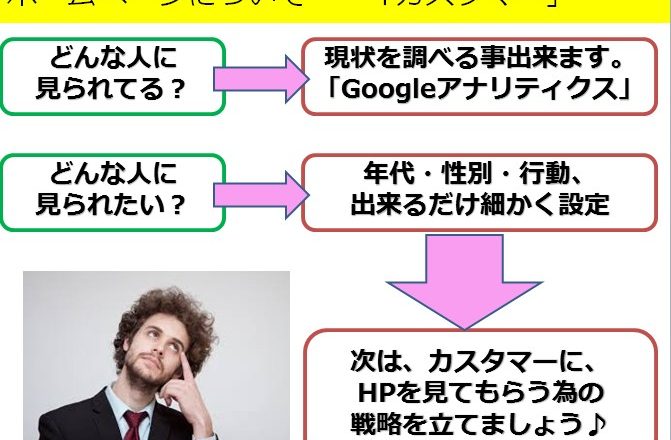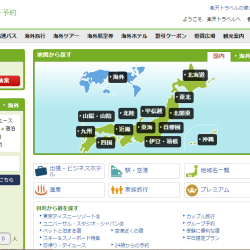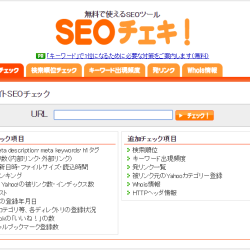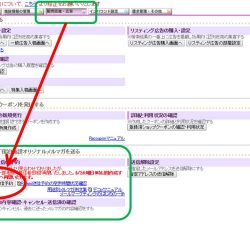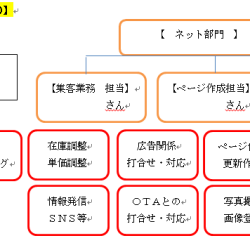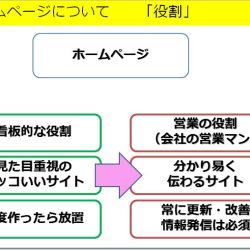皆様こんにちは♪
今回は、ホームページのカスタマーについて記事を書きます。
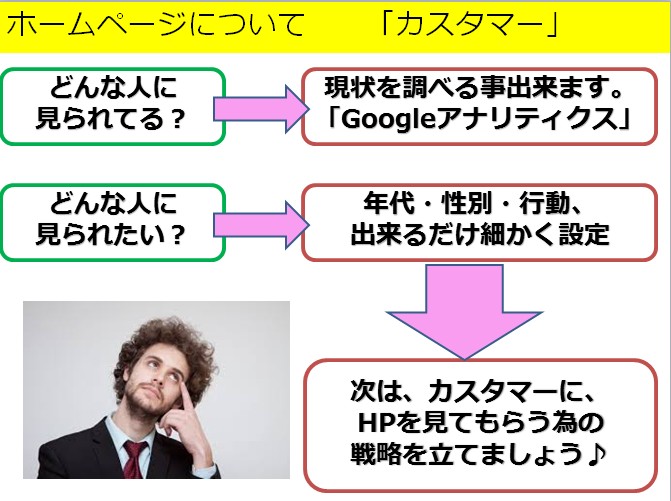 ※セミナーでも使用したパーツです。
※セミナーでも使用したパーツです。
何をするにも、戦略を練るため・売上アップする為には、
まずカスタマ―に注目するというのが不可欠です。
商品を買う人「カスタマー」は、必ず居るわけですから、
その人に向けて情報発信すると、カスタマーは必ず動きます。
ホームページのカスタマーを意識するという事で、
『現状の来訪者』を調べる為に使用するツールとして、
【Googleアナリティクス】を紹介します。
Googleアナリティクスのレポートの表示・使い方
Googleアナリティクスでは、アクセス解析の結果を「レポート」と呼びます。
レポートを表示するには、以下の操作でGoogleアナリティクスの管理画面にログインします。
登録が未だの方は、簡単に登録出来ますので、気軽に「お問合せ」下さいませ♪
Googleアナリティクスのトップページにアクセスし、
アカウントを開設したメールアドレスとパスワードを入力してログインします。
『サイト名』を選択すると、レポート画面に飛びます。
この「レポート画面」で解析データを加工して見ていくことになります。
画面各部門の説明をしていきますね。
画面内の赤枠部分をグローバルナビゲーションと呼びます。グローバルナビゲーション部ではアカウントやプロファイルの切り替え、標準レポート、カスタマイズレポートの切り替え、アナリティクスの設定等のメニュー切り替えが行えます
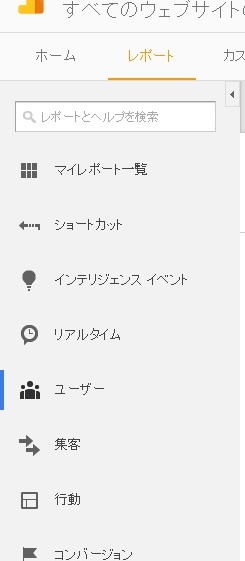
上の5つのレポートから構成されています。
各レポートの画面の見方詳細については、後ほど追加で掲載しますが、
各レポートで確認できる情報は以下の通りです。
とにかく触る事が大切ですね♪
リアルタイム
Googleアナリティクスでは、通常、24時間ごとにリポートが更新され、
リアルタイムレポートでは、ホームページのアクセス状況を、
リアルタイムでそのまま表示できます。確認できるデータの例は以下のとおりです。
- 現時点でサイトに滞在しているユーザーの数
- それらのユーザーの所在地
- それらのユーザーの参照元
- それらのユーザーが閲覧しているページ
ユーザー
訪問者が新規かリピーターか、どの地域からアクセスしたか、
どのOSやブラウザからアクセスしたかを知ることができます。
大まかな客層やアクセス環境を知ることで、
コンテンツ作成にフィードバックを行うことができます。
トラフィック
訪問者がどのような経路でホームページに来たかを知ることができます。
ブックマークから直接アクセスしたのか、他のページのリンクから来たのか、
どのような検索キーワードで来たのかがわかります。
SNSからのアクセス解析もできるようになっています。
アクセス元をたどることで、自社のホームページがどのように注目されているのかがわかります。
コンテンツ
サイト内のページ毎に解析をするレポートです。
どのページにアクセスが多いのか、
逆にどのページで訪問者が離れて行ったのかを知ることができます。
自社ホームページ内でも特にどのページが人気なのかがわかり、
訪問者の好み、自社の強みを発見するのに役立ちます。
コンバージョン
自分が見てほしいページにアクセスするまでの経路を確認することができます。
ホテル旅館のページで言えば予約ページのプラン詳細ページに辿り着くことを目標として、
どのような経路でアクセスが行われたかを知ることができます。
ここを分析することで、ユーザーが手続きに迷っていないか、
スムーズにホームページ内を移動できているかがわかり、
サイト構築のヒントにすることができます。
大まかに説明しましたが、
以上の様な内容を調べる事が出来ます♪
まずは、
ユーザーの動き・特性などを、
軽くでも良いので把握するとヒントが貰えると思いますよ♪
分かり辛い方は、『お問合せ』よりご意見下さいませ。